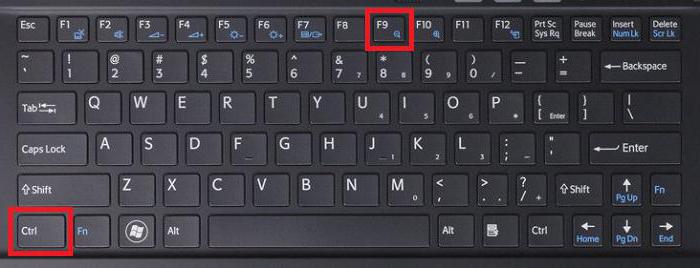वर्ड रैपिंग कैसे सेट करें
वर्ड लपेटन सबसे महत्वपूर्ण कार्यों में से एक हैपाठ संपादक इसकी सहायता से, स्वरूपण के दौरान आप दो बहुत ही सकारात्मक क्षण प्राप्त कर सकते हैं। सबसे पहले, एक परिणाम के रूप में प्राप्त पाठ कम जगह ले जाएगा, क्योंकि इसके प्लेसमेंट के रूप में संभव के रूप में कॉम्पैक्ट होगा। दूसरे, अगर यह विकल्प अक्षम हो जाता है, तो लाइन के अंत में प्रोग्राम नई पंक्ति में अंतिम अंतिम शब्द में स्थानांतरित हो जाएगा, जो वर्तमान में अब फिट नहीं है। यदि इस तरह के शब्द की लंबी लंबाई है, तो जिस रेखा में वह फिट नहीं है वह अनैसर्गिक रूप से फैला होगा, जो दस्तावेज की सौहार्दपूर्ण अवधारणा को खराब करता है।

Word 2003 में वर्ड लपेटन मेनू के माध्यम से सक्षम किया गया है"सेवा", जहां आपको उप-आइटम "भाषा" का चयन करना चाहिए इस टैब में जाने के बाद, उपयोगकर्ता सही संपादन उपकरण का उपयोग करने में सक्षम होगा, जिसे "हाइफ़नेशन ..." कहा जाता है। खुलने वाली खिड़की की जांच करने के बाद, आप देख सकते हैं कि यह न केवल स्वचालित प्लेसमेंट प्रदान करता है, बल्कि लचीला अनुकूलन के लिए योगदान करने वाले कई अन्य उपयोगी फ़ंक्शन भी प्रदान करता है।
अगर उपयोगकर्ता खुद को उस सरल पर रोक लगाता है"स्वचालित प्लेसमेंट ..." फ़ील्ड में चिह्नित होगा और "ओके" बटन दबाकर इसकी क्रियाओं की पुष्टि करेगा, प्रोग्राम स्वयं पूरे दस्तावेज़ में शब्द डाल देगा। हालांकि, यदि आप चाहें, तो आप चयनित शब्दों के लिए मैन्युअल रूप से स्थानांतरण कर सकते हैं। इस मामले में, प्रोग्राम शब्द टूटने का संस्करण सिलेबल्स में दिखाएगा, जिससे उपयोगकर्ता उसके लिए उपयुक्त प्रकार का चयन कर सकता है। यह उन मामलों में किया जाता है जहां, उदाहरण के लिए, दस्तावेज़ के पृष्ठों की कुल संख्या महत्वपूर्ण है, लेकिन कुछ बहुत लंबे शब्द बाहरी धारणा की सद्भाव का उल्लंघन करते हैं

आप प्रश्न में मोड को चालू कर सकते हैंदस्तावेज़ निर्माण का प्रारंभिक चरण, और वर्ड में अपने अंतिम संपादन में वर्ड लपेटिंग सबसे अधिक बार अंतिम स्वरूपण में उपयोगी होगा, क्योंकि अन्यथा महत्वपूर्ण परिवर्तनों को बदलते शब्दों में ले जाया जा सकता है, जिसके परिणामस्वरूप टूटे हुए तत्व लाइन के अंत में समाप्त नहीं होंगे, लेकिन अन्य स्थानों पर।
अतिरिक्त विकल्प सेट अप करते समय, आपको इसकी आवश्यकता हैआइटम "क्षेत्र की चौड़ाई ..." पर ध्यान दें। इस पैरामीटर के लिए डिफ़ॉल्ट मान 0.63 सेंटीमीटर है। यह दस्तावेज़ के दाहिने किनारे के सापेक्ष क्षेत्र का आकार है जिसमें शब्द लपेट रखा जाएगा। तदनुसार, उसके मूल्य के मूल्य जितना छोटा होगा, स्वरूपित फ़ाइल का सही पक्ष चिकनी होगा।

उस स्थान पर जहां स्थानांतरण किया जाता है, शब्दएक विशेष गैर-मुद्रण प्रतीक "सॉफ्ट ट्रांसफ़र" स्थापित करता है यदि वांछित है, तो आप छिपे हुए चरित्र प्रदर्शन मोड को चालू करके मैन्युअल रूप से निकाल सकते हैं। इसके अलावा, अगर पाठ में ऐसे कई अक्षर हैं (उदाहरण के लिए, स्कैनिंग करते समय), तो आप "Cntrl + F" सुविधाओं का उपयोग कर अपने स्वत: प्रतिस्थापन कर सकते हैं, जहां आपको "बदलें" टैब में "अधिक" का चयन करना चाहिए।
अद्यतित शब्द में (Office 2007, 2010, आदि)), शब्दों को थोड़ा अलग किया जाता है इस फ़ंक्शन पर नियंत्रण प्राप्त करने के लिए, आपको "पृष्ठ लेआउट" टैब ढूंढना होगा। खुले उपकरण पट्टी में, "पृष्ठ सेटअप" मेनू है। यदि आप इसमें जाते हैं, तो विकल्प "हाइफीनेशन" उपलब्ध हो जाएगा।
</ p>